Con esta nueva funcionalidad, podrás conocer cómo se mueven tus clientes por tu tienda online.
¿Cómo instalarla en tu tienda online?
Paso 1: Activar mi cuenta.
Desde tu administración de Palbin, entra en Configuración > Aplicaciones Extra > Smartlook y haces clic sobre "Activar Smartlook".
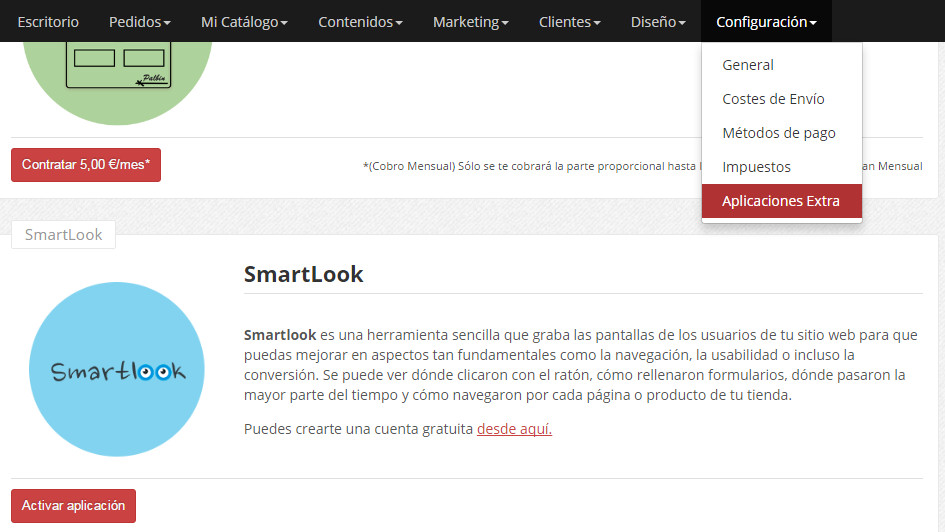
Paso 2. Vincular tu tienda
A continuación, debes acceder a la página web de Smartlook y registrarte, introduciendo uncorreo electrónico y una contraseñapara poder vincular nuestra tienda Palbin con la aplicación.
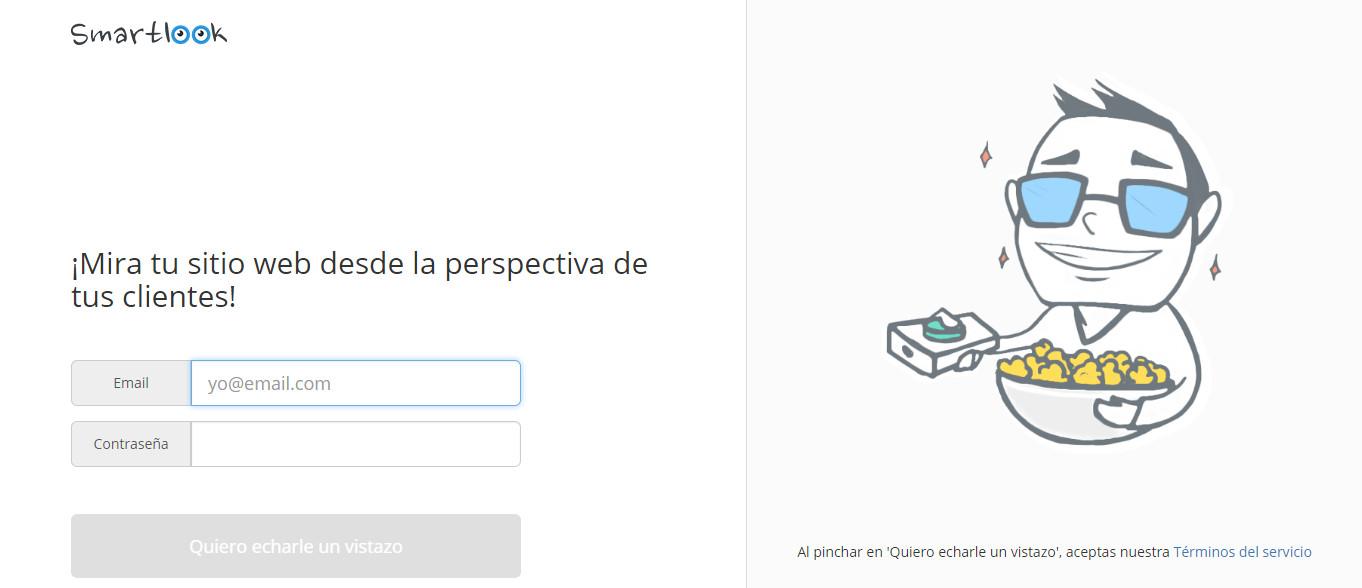
Paso 3. Copia el código
Aparecerá en pantalla un código que sólo tendrás que copiar y pegar en la administración de tu tienda Palbin. Para poder acceder al apartado, debes realizar los mismo pasos que hemos citado previamente: Configuración > Aplicaciones extra > Smartlooky en la opción "código de script de Smartlook" pega el código.

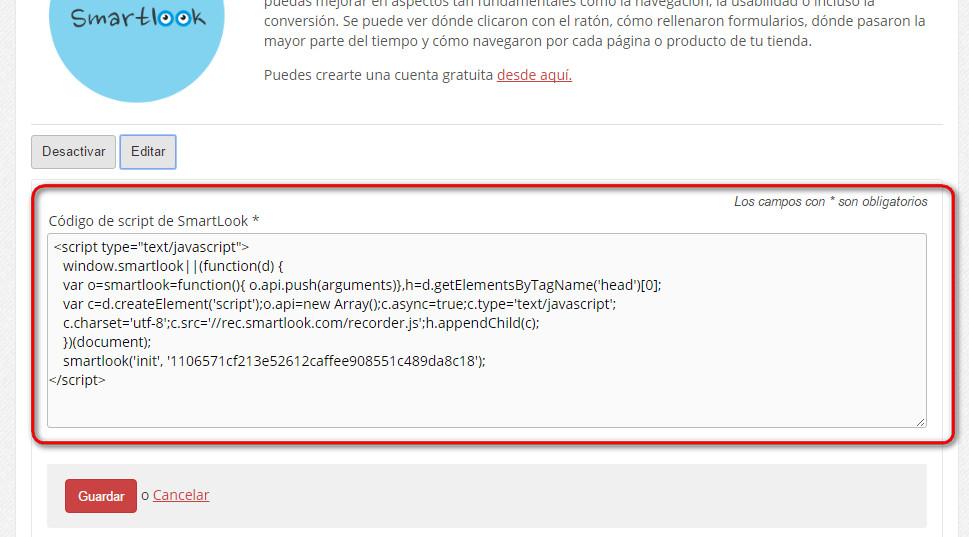
Finalmente, haces clic sobre la pestaña de guardar.
De esta forma tan sencilla, podrás observar cómo interactuan tus clientes con tu tienda online.
Consejo: Te recomendamos que des una semana de plazo para que puedas comprobar cómo se mueven tus clientes por la tienda online y qué productos son los que más les interesan.